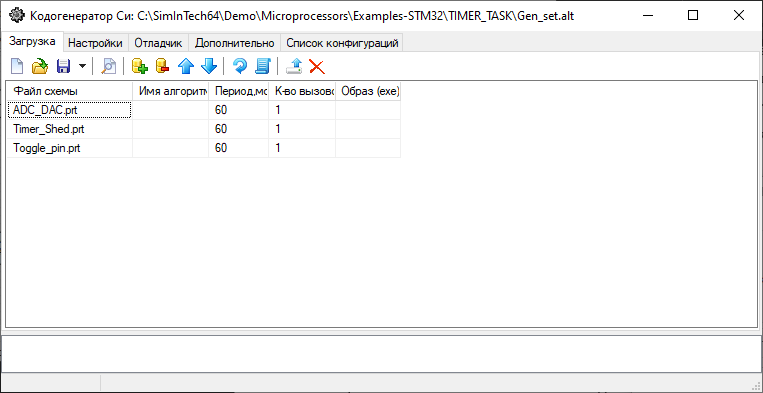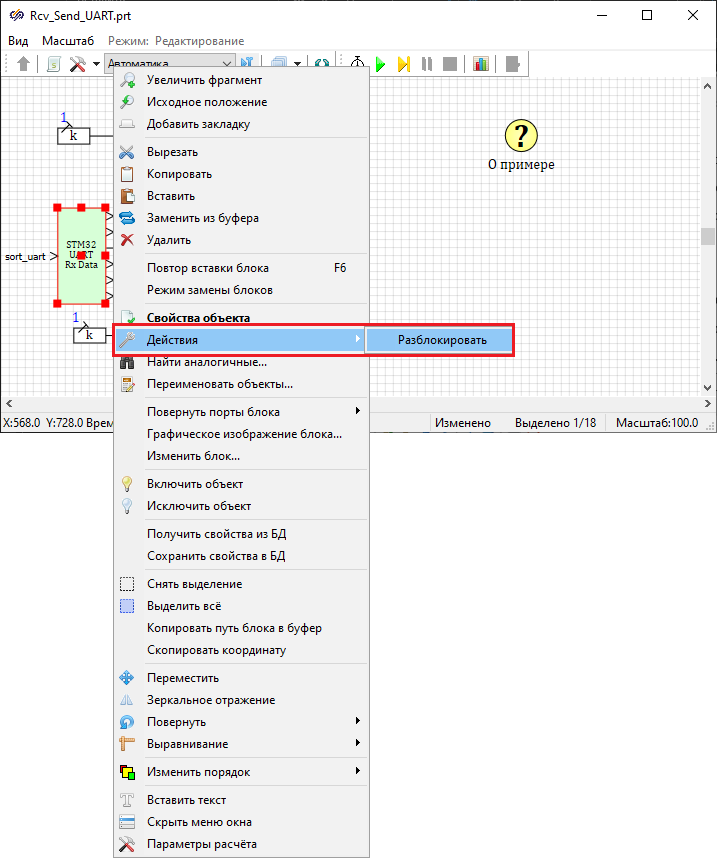Технология программирования МК STM32 с помощью шаблона STM32F407VGT6_CubeMX
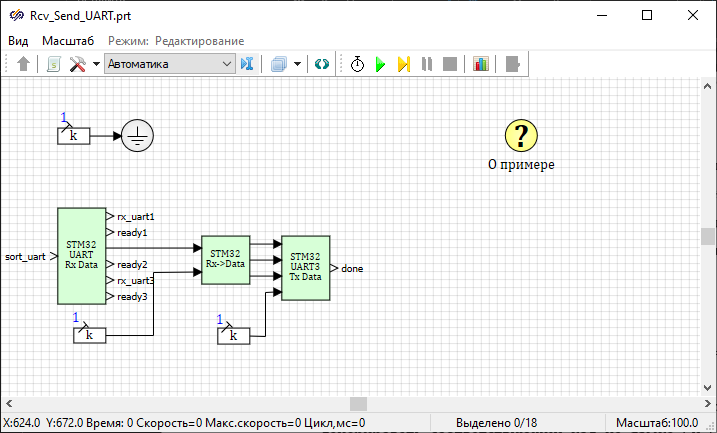
Рисунок 1. Окно проекта с демо-примером «Rcv_Send_UART.prt».
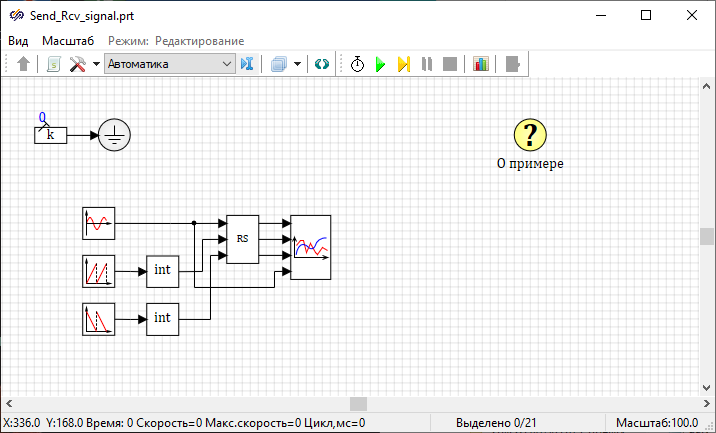
Рисунок 2. Рабочая область окна проекта демо-примера «Send_Rcv_signal.prt».
- Перейти в директорию, в которой установлен SimInTech, из директории шаблона
«\SimInTech\bin\CodeTemplates\STM32F407VGT6_CubeMX\CopyToPrt» скопировать в
рабочую директорию проекта «Rcv_Send_UART.prt» папку «src» (Рисунок 3).
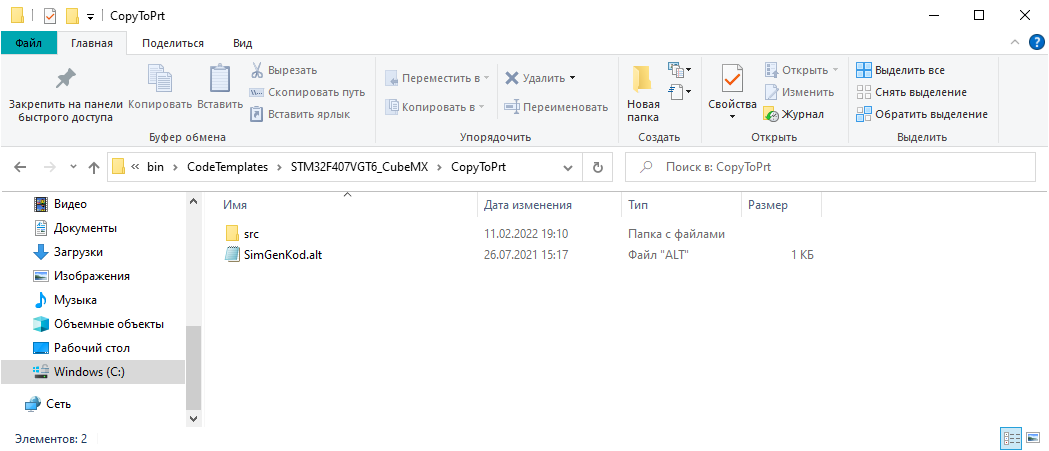
Рисунок 3. Окно проводника операционной системы, директория «\bin\CodeTemplates\STM32F407VGT6_CubeMX\CopyToPrt».
- После чего необходимо настроить кодогенератор. Для этого в главном окне SimInTech
необходимо выбрать пункт «Кодогенератор» подпункт «Кодогенератор Си». В
открывшемся окне «Кодогенератор Си» во вкладке «Загрузка» нажать кнопку
«Добавить файлы», в открывшемся окне проводника перейти в директорию с текущим
проектом и выбрать файл «Rcv_Send_UART.prt». В результате окно будет выглядеть
согласно рисунку (Рисунок
4).
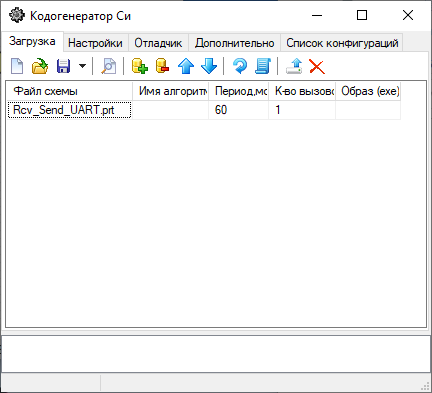
Рисунок 4. Окно настройки «Кодогенератор Си», вкладка «Загрузка», с добавленным проектом.
- В окне «Кодогенератор Си» во вкладке «Настройки» в пункте «Директория
исходников» указать «.\src\STM32F407VGT6_CubeMX\Core\Src\» для сохранения
исходных файлов программы, получаемых в результате работы кодогенератора, в указанную
директорию (данная директория уже содержится в скопированной на первом шаге папке
«src»), в строке «Директория шаблона кода» выбрать из выпадающего списка
«%codetemplates%STM32F407VGT6_CubeMX\» (Рисунок 5). Также
пользователь может сам создавать шаблоны кода на базе существующих и использовать их для
кодогенерации.
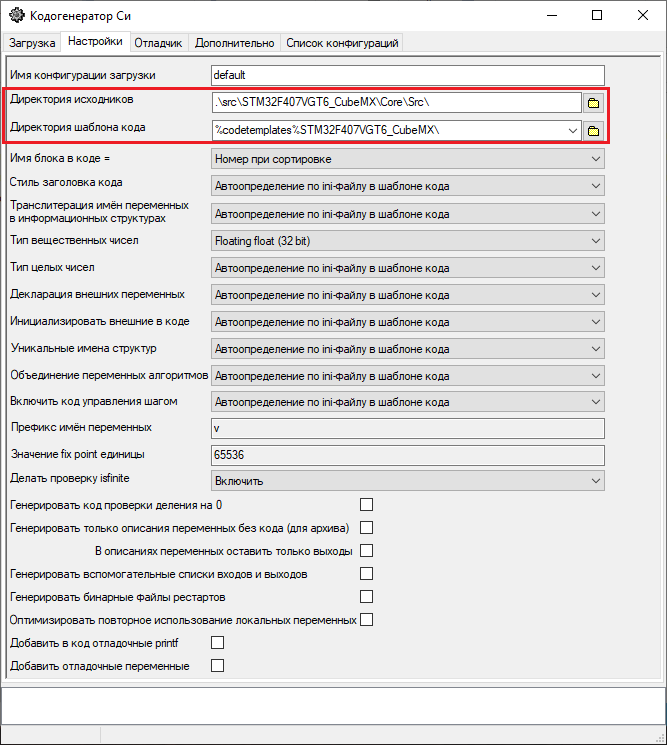
Рисунок 5. Окно настройки «Кодогенератор Си», вкладка «Настройки», с выделенными свойствами, которые необходимо изменить.
Сохранить файл настройки параметров, на вкладке «Загрузка» нажав на кнопку «Сохранить конфигурацию», в открывшемся окне проводника операционной системы сохранить файл под именем «Gen_set.alt» или задать желаемое имя файла.
Прим.: произвести настройку кодогенератора возможно путем загрузки файла конфигураций. Для этого необходимо скопировать из директории «\SimInTech\bin\CodeTemplates\STM32F407VGT6_CubeMX\CopyToPrt» файл «SimGenKod.alt» в директорию с текущим проектом. После чего на вкладке «Загрузка» окна «Кодогенератор Си» нажать кнопку «Загрузить конфигурацию», перейти в директорию с текущим проектом и выбрать файл «SimGenKod.alt». В результате загрузки файла настройки кодогенератора изменятся и будут соответствовать указанным выше (Рисунок 5). Добавить файл проекта, аналогично второму шагу. - После настройки кодогенератора для генерации кода необходимо на вкладке
«Загрузка» нажать на кнопку «Пересобрать модули и конфигурацию» (Рисунок 6). Также
сгенерировать код возможно вторым способом, выбрав в главном окне SimInTech пункт
«Инструменты» подпункт «Сгенерировать программу». Далее для генерации
кода используется только первый способ.
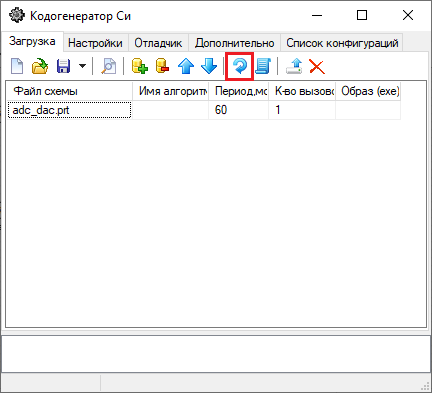
Рисунок 6. Окно настройки «Кодогенератор Си», вкладка «Загрузка», с выделенной кнопкой «Пересобрать модули и конфигурацию».
В результате в директории, определенной в настройках инструмента генерации СИ-кода (Рисунок 5), кодогенератор создаст новые файлы, содержащие исходные коды Си, соответствующие проекту «Rcv_Send_UART.prt» (Рисунок 7).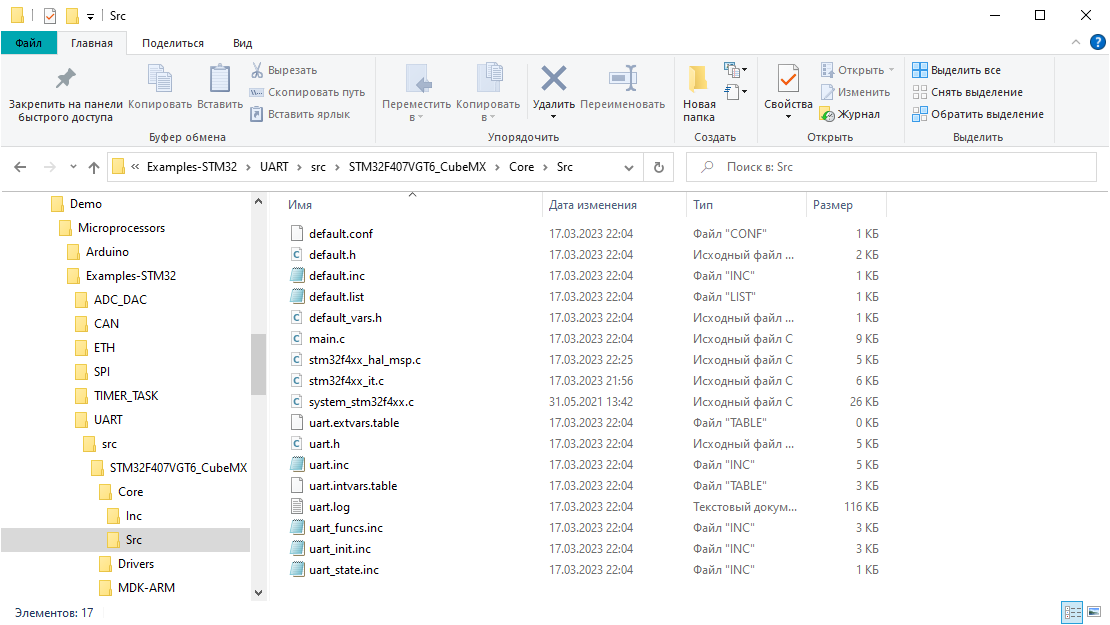
Рисунок 7. Окно проводника операционной системы, директория «\src\STM32F407VGT6_CubeMX\Core\Src» с созданными кодогенератором файлами.
- После этого необходимо перейти в директорию «src\STM32F407VGT6_CubeMX»,
расположенную в директории с текущим проектом (Рисунок 8), и запустить
проект STM32CubeMX «STM32F407VGT6_CubeMX.ioc».
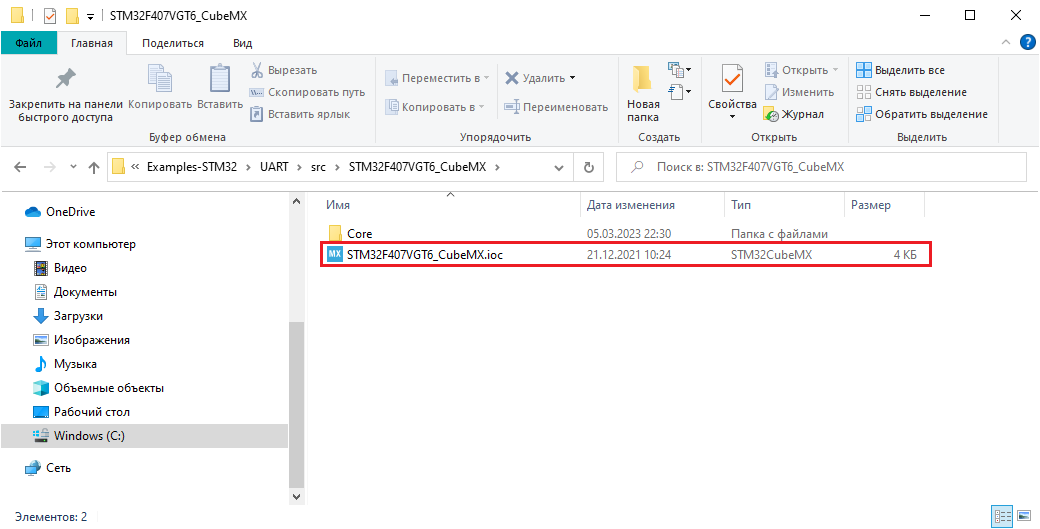
Рисунок 8. Окно проводника операционной системы с выделенным файлом, который необходимо открыть.
- В открывшемся проекте в ПО STM32CubeMX произвести настройку используемых в проекте
«Rcv_Send_UART.prt» контроллеров устройств ввода-вывода МК STM32. Для этого во
вкладке «Pinout & Configuration» выполнить следующие шаги:
- В выпадающем списке «System Core» в пункте «DMA» на вкладке «DMA1» выбрать строку «USART2_TX» и удалить, нажатием кнопки «Delete».
- В пункте «GPIO» на вкладках «ADC» выделить первую строку, при этом
соответствующий контакт будет мигать черным цветом на схематическом представлении на
вкладке «Pinout view». Нажатием левой кнопки мыши по этому контакту вызвать
контекстное меню и выбрать пункт «Reset_State», при этом контакт окрасится в
серый цвет. Повторить действия для контактов на всех вкладках «DAC»,
«ETH», «RCC» и «USART». После чего вызвать меню контакта
«PD6» и выбрать пункт «USART2_RX», для контакта «PD5» выбрать
пункт «USART2_TX» (Рисунок 9).
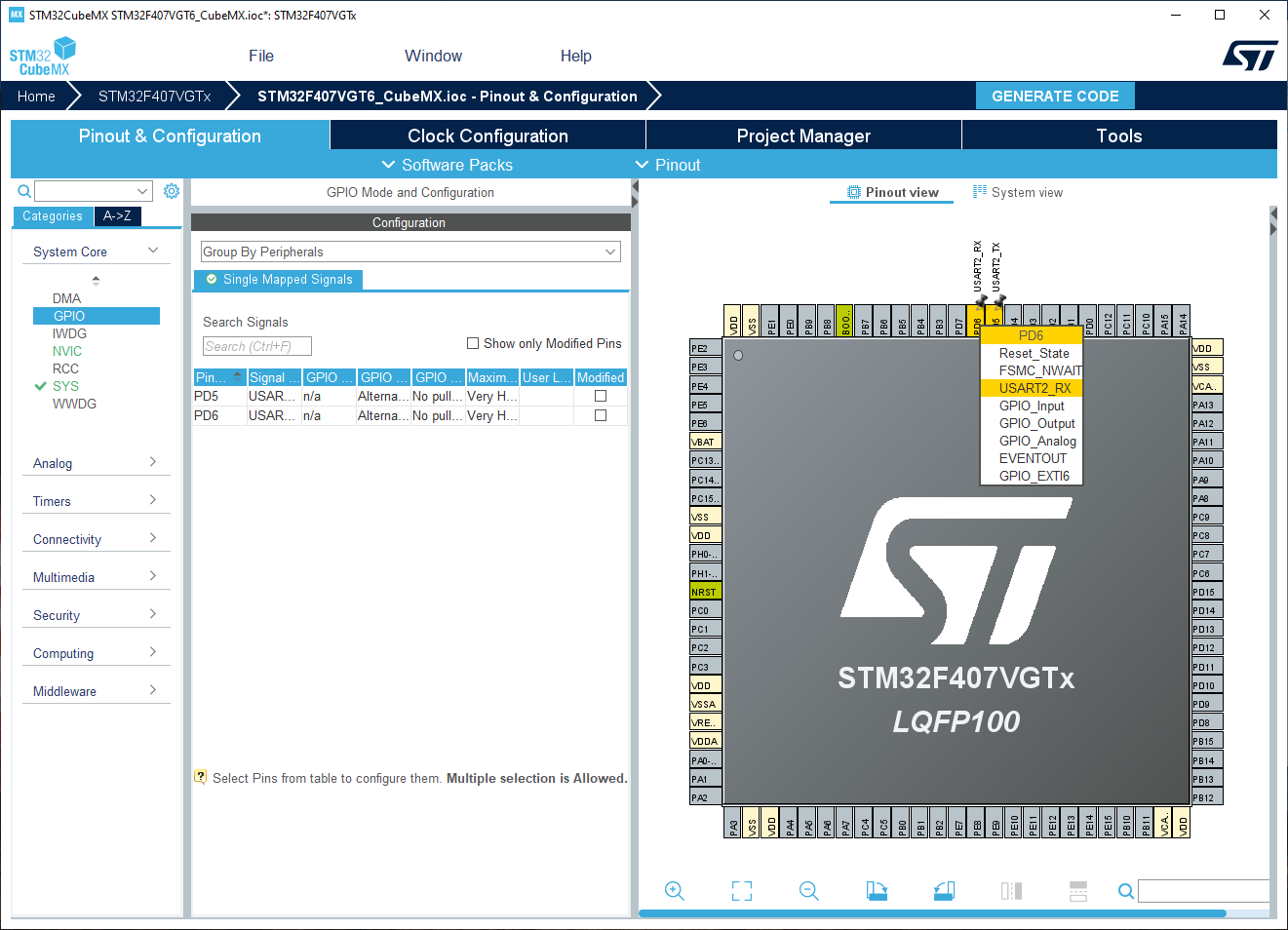
Рисунок 9. Окно ПО STM32CubeMX с открытым проектом «STM32F407VGT6_CubeMX.ioc» с контекстным меню контакта «PD6».
- В выпадающем списке «Connectivity» в пункте «USART2» в строке
«Mode» выбрать «Asynchronous», в поле «Configuration» на
вкладке «NVIC Settings» активировать параметр «Enabled» в строке
«USART2 global interrupt» (Рисунок 10). В результате чего контакты будут подсвечивать
зеленым цветом, а в выпадающем списке «System Core» в пункте «NVIC» на
вкладках «NVIC» и «Code generation» появятся соответствующие строки
«USART2 global interrupt», которые будут активированы. После всех настроек
графическое представление контактов на вкладке «Pinout view» должно
соответствовать рисунку (Рисунок 10).
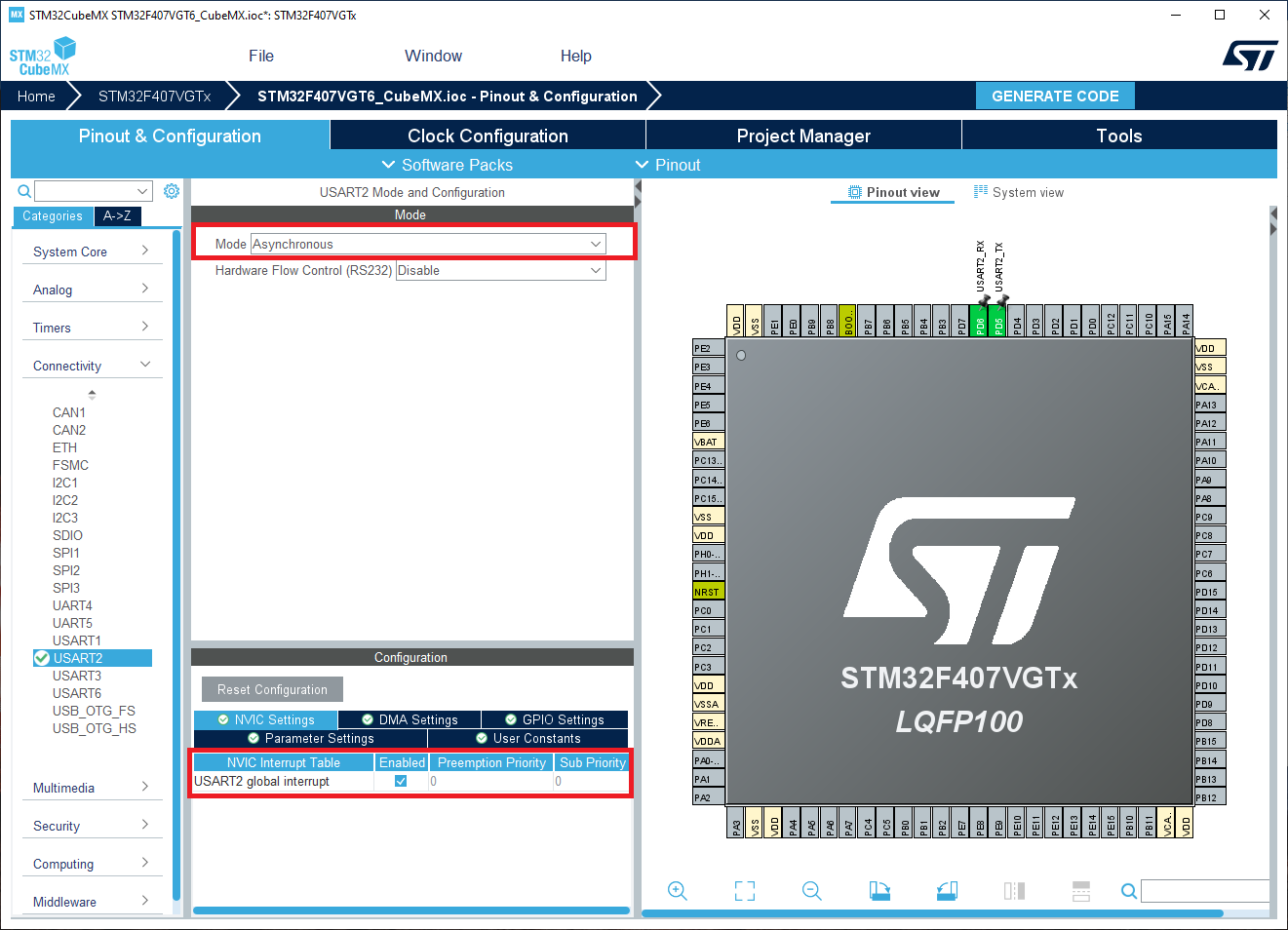
Рисунок 10. Окно ПО STM32CubeMX с открытым проектом «STM32F407VGT6_CubeMX.ioc» с выделенными параметрами «USART2», которые необходимо изменить.
- После завершения настроек необходимо в ПО STM32CubeMX нажать на кнопку «GENERATE
CODE», в результате будет сгенерирован СИ-код настроек контроллеров используемой
периферии МК и этот код будет помещен в главный файл проекта «main.c» в секции
инициализации периферии. Одновременно ПО STM32CubeMX создаст проект
«STM32F407VGT6_CubeMX.uvprojx» в директории
«src\STM32F407VGT6_CubeMX\MDK-ARM» по умолчанию в IDE Keil v5 (Рисунок 11). Также в ПО
STM32CubeMX есть возможность выбрать другую IDE во вкладке «Project Manager» в
пункте «Toolchain/IDE» (Рисунок 12).
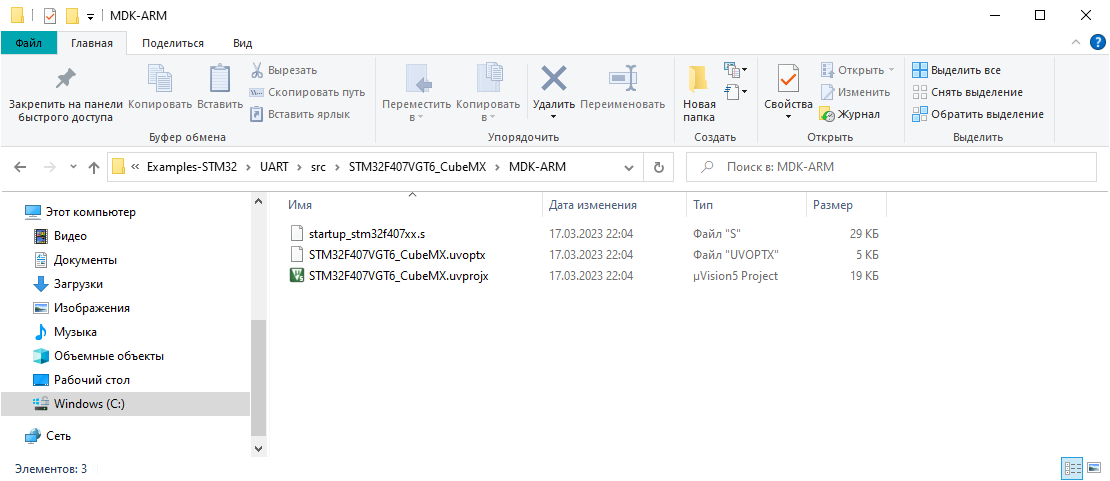
Рисунок 11. Окно проводника операционной системы со сгенерированными файлами настроек МК.
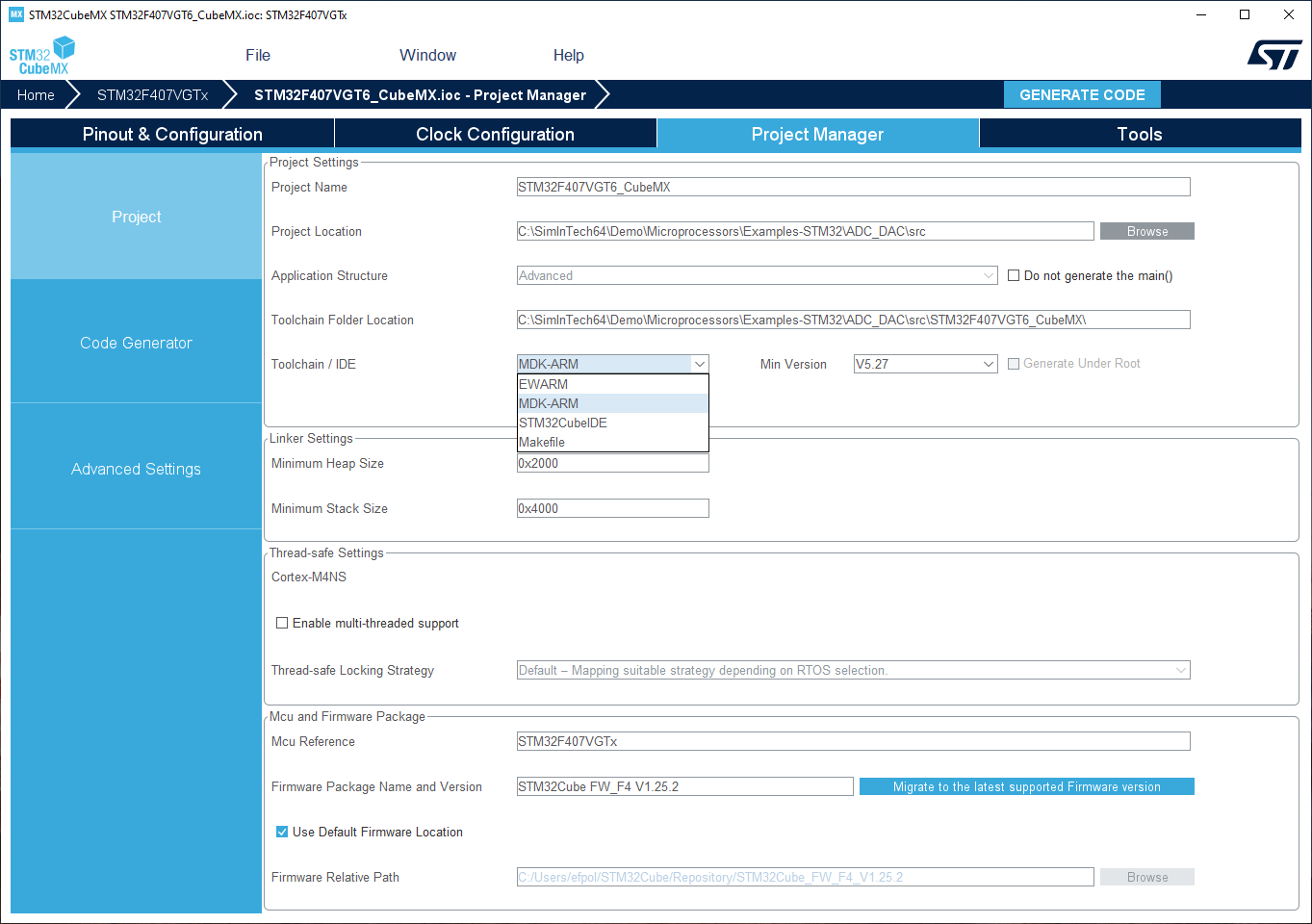
Рисунок 12. Окно ПО STM32CubeMX вкладка «Project Manager».
Созданный проект «STM32F407VGT6_CubeMX.uvprojx» будет включать в себя СИ-код алгоритма «Rcv_Send_UART.prt» и СИ-код настроек контроллеров периферии МК (Рисунок 13), после компиляции исполняемый образ программы может быть транслирован во флэш-память МК.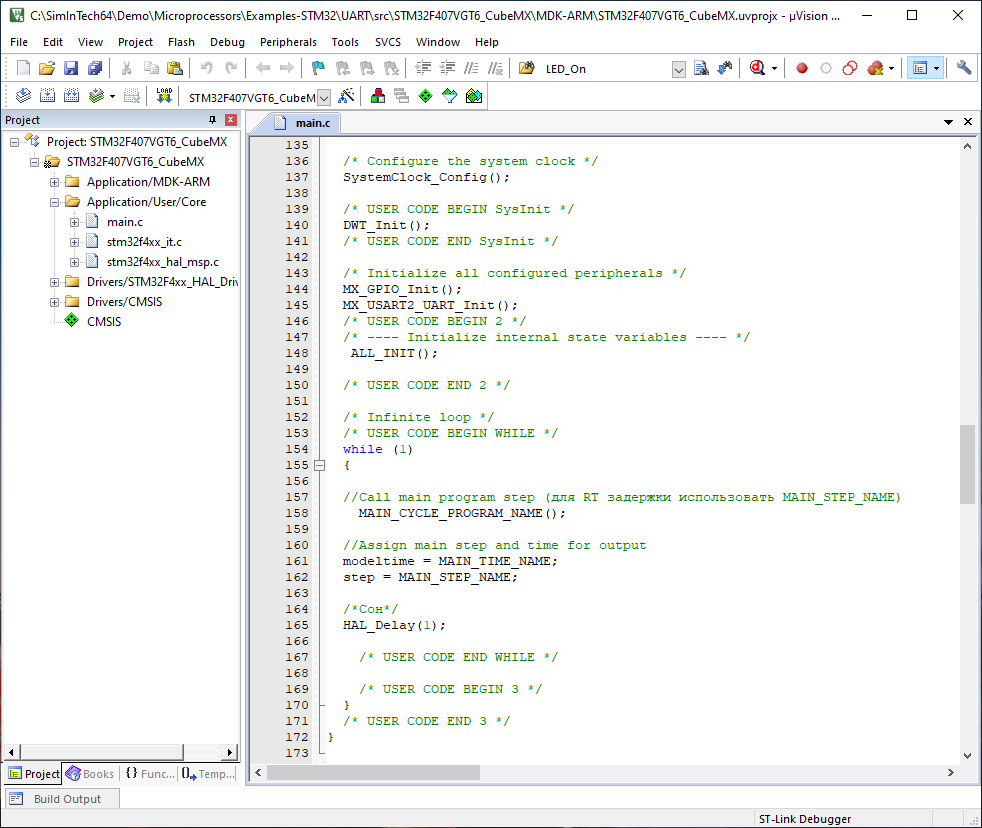
Рисунок 13. Окно IDE Keil v5 с загруженным проектом «STM32F407VGT6_CubeMX.uvprojx».
Структура созданного генератором Си-кода проекта подробно описана в документе, расположенном в директории установки SimInTech«\SimInTech\doc\Программирование встраиваемых систем\Программирование встраиваемых систем под управлением микропроцессора\Генерация Си-кода для микропроцессоров с использованием SimInTech.pdf». В этом документе подробно рассматривается включение в проект СИ-кода полученного с помощью инструмента генерации СИ-кода ПО SimInTech, а также подробно описывается технология создания блоков обмена данными с контроллерами устройств ввода-вывода. Особенность рассматриваемой технологии заключается в том, что ПО STM32CubeMX помещает СИ-код настроек контроллеров периферии и не требуется самостоятельно разрабатывать библиотечные блоки инициализации контроллеров периферии, используемые библиотечные блоки будут реализовывать только обмен данными (чтение/запись).
Подключение МК STM32 к ПК и загрузка кода в МК STM32
Для компиляции программного кода проекта «STM32F407VGT6_CubeMX.uvprojx» необходимо в главном окне IDE Keil v5 нажать на кнопку «Project» и выбрать пункт «Build Target». После завершения компиляции необходимо убедиться, что она произведена успешно и ошибки отсутствуют: в окне «Build Output» будут отображаться предупреждения и ошибки или информация об их отсутствии.
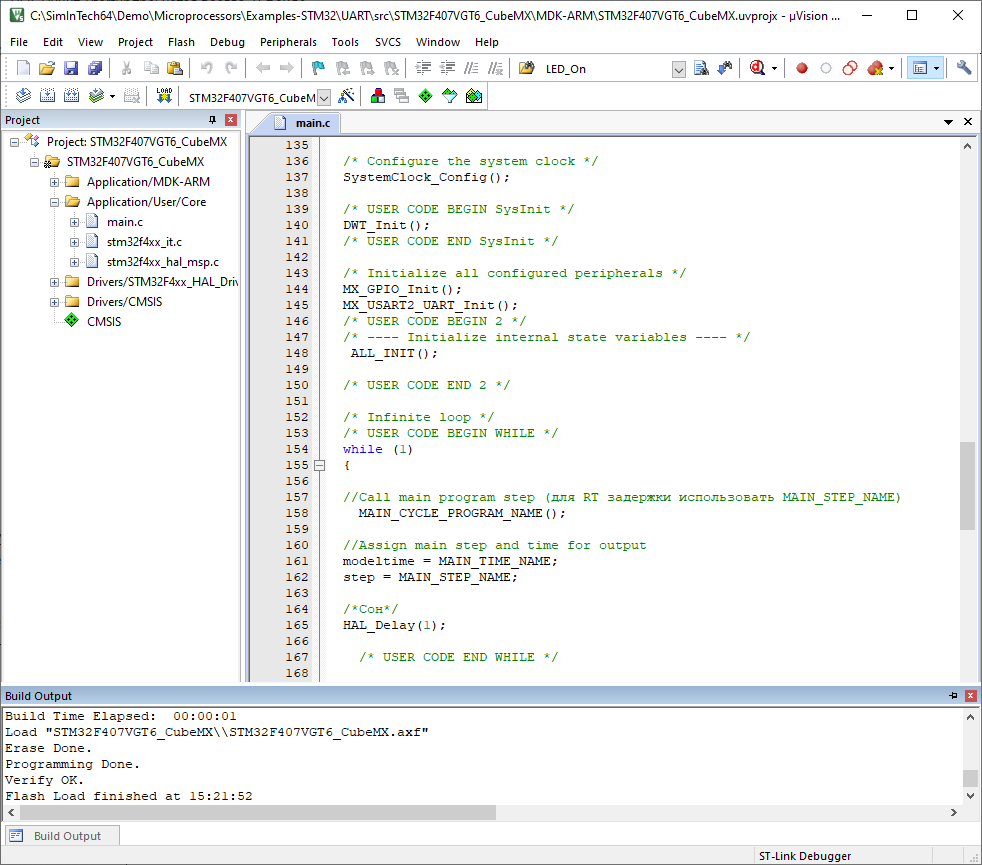
Рисунок 14. Окно IDE Keil v5 с сообщениями об успешной загрузке кода проекта «STM32F407VGT6_CubeMX.uvprojx» на МК STM32F407VGT6.
- с помощью адаптера USART-USB, подключенного к STM32F407 USART2 к разъемам, выбранным на шаге 6 в ПО STM32CubeMX: P2 pin 30 (PD5: USART2_TX) и P2 pin 29 (PD6: USART2_RX);
-
используя провода для подключения виртуального COM-порта ST-LINK: разъемы U2 pin 12 (ST-LINK_TX) и U2 pin 13 (ST-LINK_RX), к STM32F407 USART2 к разъемам, выбранным на шаге 6 в ПО STM32CubeMX: P2 pin 30 (PD5: USART2_TX) и P2 pin 29 (PD6: USART2_RX).
Запуск моделирования
После завершения генерации Си-кода, подключения МК к ПК и загрузки кода во флэш-память МК, для проверки работоспособности сгенерированного кода необходимо открыть проект «Send_Rcv_signal.prt» (Рисунок 2). Данный проект предназначен для передачи и отображения данных, принимаемых по UART интерфейсу.
Перед началом моделирования необходимо в свойствах блока «RS - Асинхронный обмен» в выпадающем списке «Параметры RS подключения» изменить значение свойства «Номер последовательного порта» согласно указанному номеру COM-порта адаптера USART-USB (при соединении первым способом) в диспетчере устройств ПК.
После чего запустить проект на моделирование нажатием на кнопку «Пуск» на панели кнопок окна проекта SimInTech. При запуске проекта «Send_Rcv_signal.prt» на моделирование на персональном компьютере будут генерироваться периодически изменяющиеся сигналы, передаваться на микроконтроллер STM32 по интерфейсу UART и считываться от микроконтроллера STM32 по интерфейсу UART отправленные обратно сигналы.
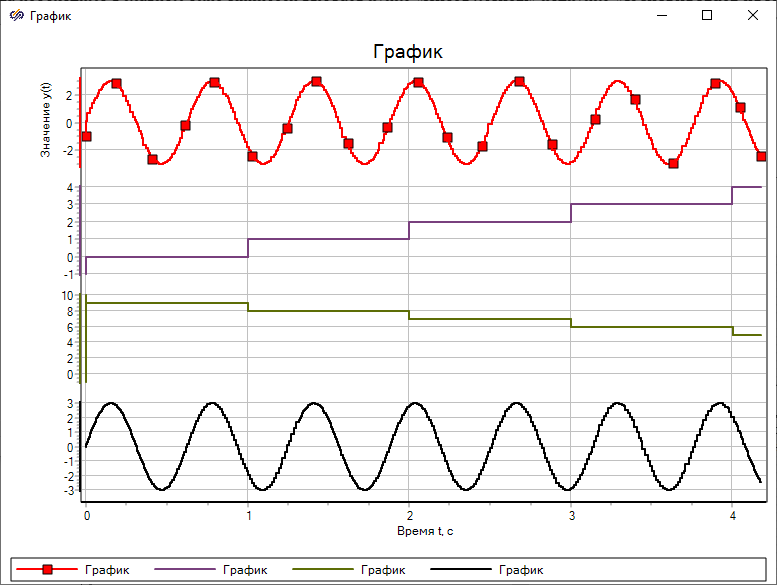
Рисунок 15. График зависимости выходных сигналов от времени.